Chromebook को वाई-फ़ाई से कैसे कनेक्ट करें
पता करने के लिए क्या
- को चुनिए वाई-फाई नेटवर्क निचले-दाएं कोने में आइकन, फिर चुनें वाई - फाई. एक नेटवर्क चुनें, फिर चुनें कॉन्फ़िगर. एक पासवर्ड दर्ज करें।
- यदि आप अक्सर नेटवर्क का उपयोग करते हैं, तो चुनें इस नेटवर्क को प्राथमिकता दें तथा स्वचालित रूप से इस नेटवर्क से कनेक्ट करें.
- अब जब सब कुछ कॉन्फ़िगर हो गया है, तो चुनें जुडिये. नेटवर्क की स्थिति "कनेक्टेड" कहने के लिए बदलनी चाहिए।
Chromebook मोबाइल और बहुमुखी हैं, इसलिए उनका आमतौर पर उपयोग किया जाता है वाई - फाई पुस्तकालयों, कैफे और अन्य सार्वजनिक नेटवर्क में नेटवर्क। यही कारण है कि किसी Chromebook को वाई-फ़ाई से आसानी से कनेक्ट करने का तरीका जानना महत्वपूर्ण है। Chrome बुक अंतर्निर्मित वाई-फ़ाई नेटवर्क कार्ड के साथ आते हैं, और क्रोम ओएस आपके आस-पास के वाई-फ़ाई नेटवर्क को देखना और कनेक्ट करना आसान बनाता है।
उपलब्ध वाई-फाई नेटवर्क कैसे देखें
अपने Chrome बुक के साथ किसी वाई-फ़ाई नेटवर्क से कनेक्ट करने का पहला चरण यह देखना है कि कौन से खुले या पासवर्ड-संरक्षित नेटवर्क आस-पास मौजूद हैं।
-
वाई-फाई नेटवर्क देखने के लिए, चुनें
वाई-फाई नेटवर्क आपकी Chromebook स्क्रीन के निचले दाएं कोने में आइकन। पॉप-अप विंडो में, चुनें वाई - फाई चिह्न।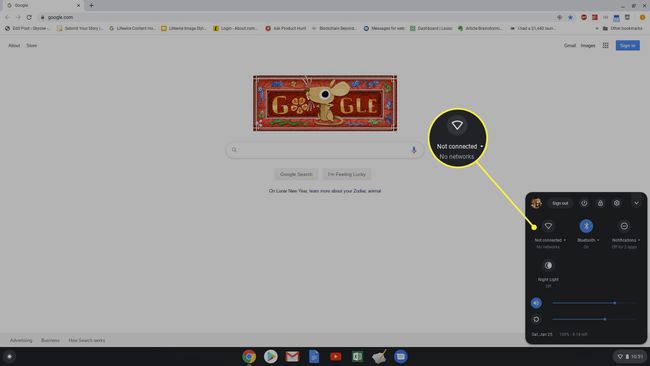
यदि आपने अपने Chrome बुक को किसी नेटवर्क से स्वचालित रूप से कनेक्ट होने के लिए पहले ही कॉन्फ़िगर कर लिया है, तो आपको यहां कनेक्टेड स्थिति दिखाई देगी. अन्यथा स्थिति "कनेक्ट नहीं है" पढ़ेगी।
-
यह खुलता है नेटवर्क सभी उपलब्ध नेटवर्क की सूची के साथ विंडो। यदि आप उनमें से किसी एक से पहले से जुड़े हुए हैं, तो आप उसके नीचे 'कनेक्टेड' देखेंगे।
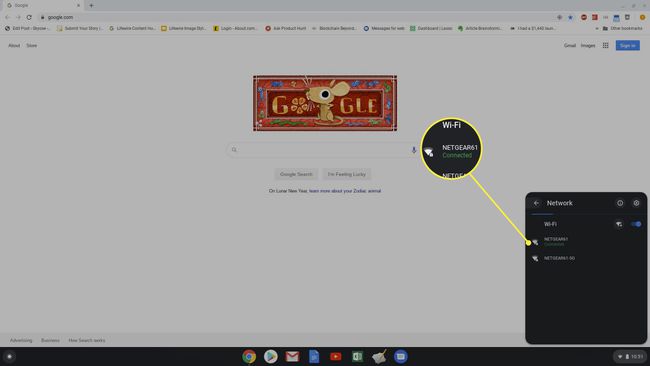
कनेक्शन प्रक्रिया शुरू करने के लिए आप किसी भी प्रदर्शित वाई-फाई नेटवर्क का चयन कर सकते हैं।
Chromebook के साथ वाई-फ़ाई नेटवर्क से कैसे कनेक्ट करें
जब आप सूचीबद्ध नेटवर्कों में से किसी एक का चयन करते हैं, तो आपको उससे कनेक्ट करने के विकल्प दिखाई देते हैं। एक ही विंडो का उपयोग या तो कनेक्ट करने के लिए किया जा सकता है वाई-फाई नेटवर्क खोलें बिना किसी पासवर्ड के, या एक सुरक्षित नेटवर्क जिसके लिए एक की आवश्यकता होती है।
-
यदि आपके द्वारा चुना गया वाई-फाई नेटवर्क एक खुला नेटवर्क है, तो बस चुनें जुडिये. एक बार जब आप ऐसा कर लेते हैं, तो आपको यह बताने के लिए स्थिति अपडेट दिखाई देता है कि आप कनेक्टेड हैं।
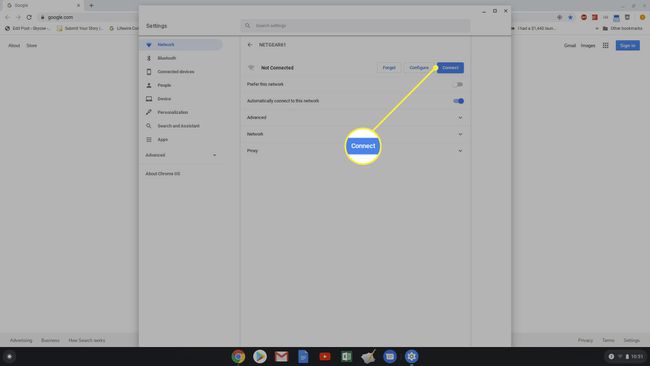
-
यदि आपके द्वारा चुना गया वाई-फाई नेटवर्क एक सुरक्षित नेटवर्क है, तो चुनें कॉन्फ़िगर. यह नेटवर्क नाम, नेटवर्क सुरक्षा प्रकार और नेटवर्क पासवर्ड दर्ज करने के लिए एक फ़ील्ड के साथ एक नेटवर्क कॉन्फ़िगरेशन विंडो खोलता है।
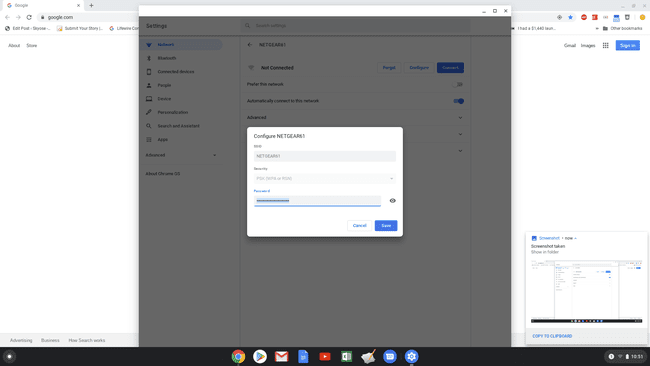
-
यदि आप जिस नेटवर्क से जुड़ रहे हैं वह आपका घरेलू वाई-फाई नेटवर्क है, या कोई अन्य नेटवर्क जिससे आप अक्सर जुड़ते हैं, तो सक्षम करना सुनिश्चित करें इस नेटवर्क को प्राथमिकता दें, तथा स्वचालित रूप से इस नेटवर्क से कनेक्ट करें. यह सुनिश्चित करता है कि नेटवर्क को आपका पसंदीदा नेटवर्क माना जाता है, और जब भी आप आस-पास होते हैं तो आपका Chromebook स्वचालित रूप से इससे कनेक्ट हो जाता है।
यदि आप Chrome OS 89 या बाद का संस्करण चला रहे हैं, तो Chrome बुक को Wi-Fi से कनेक्ट करना आसान है। आप से जुड़ सकते हैं विश्वसनीय नेटवर्क स्वचालित रूप से यदि आप उनसे पहले उसी Google के अन्य उपकरणों से कनेक्ट होते हैं लेखा। आपको अपनी साख फिर से दर्ज करने की आवश्यकता नहीं है।
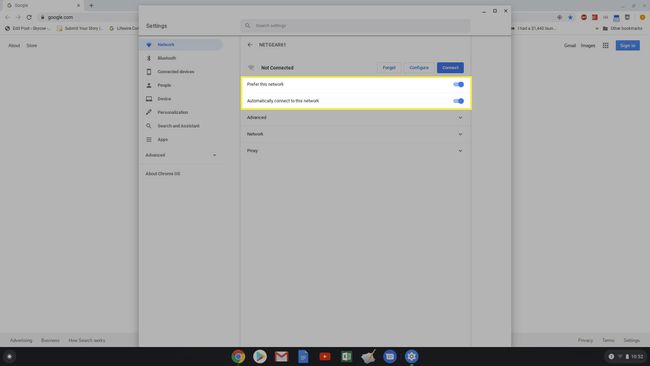
-
पासवर्ड और स्वचालित विकल्पों के चयन के साथ, चुनें जुडिये और वाई-फाई नेटवर्क स्थिति 'कनेक्टेड' में बदल जाती है।
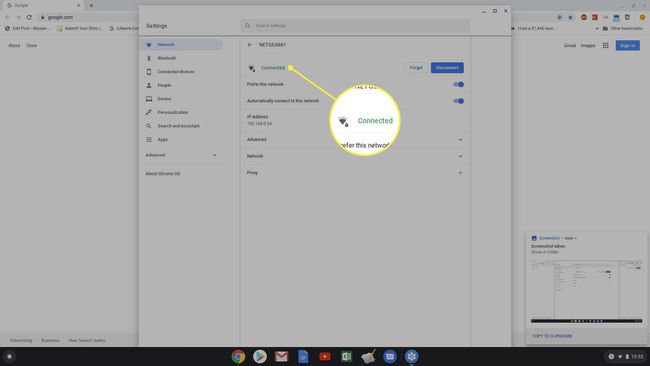
अन्य Chromebook वाई-फ़ाई कनेक्शन विकल्प
यदि वाई-फाई नेटवर्क गैर-मानक हैं जैसे गैर-मानक का उपयोग करना डीएनएस सर्वर या छिपे हुए नेटवर्क, आपको Chrome बुक को उस वाई-फ़ाई नेटवर्क से कनेक्ट करने के लिए कुछ अतिरिक्त चरणों से गुज़रना पड़ सकता है।
-
यदि किसी कॉर्पोरेट वाई-फाई नेटवर्क से कनेक्ट हो रहा है जहां कंपनी कस्टम का उपयोग करती है डीएनएस सर्वर नाम, कनेक्ट करने से पहले आपको इस सेटिंग को बदलना होगा। ऊपर दी गई प्रक्रिया का उपयोग करके Chromebook की सेटिंग खोलें, चुनें नेटवर्क, नेटवर्क ड्रॉपडाउन चुनें। अंतर्गत नाम सर्वर, चुनते हैं कस्टम नाम सर्वर, फिर अपने आईटी विभाग द्वारा आपको प्रदान किए गए कस्टम DNS सर्वर टाइप करें।
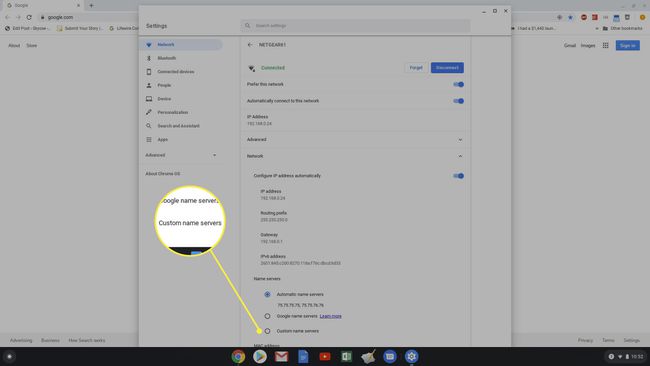
-
यदि आप जिस वाई-फ़ाई नेटवर्क से अपने Chromebook से कनेक्ट करने का प्रयास कर रहे हैं वह है एक छिपा हुआ नेटवर्क, नेटवर्क व्यवस्थापक से नेटवर्क नाम प्राप्त करें। फिर, नेटवर्क सेटिंग में जाएं, चुनें कनेक्शन जोड़ें ड्रॉपडाउन, फिर चुनें वाई-फ़ाई जोड़ें.
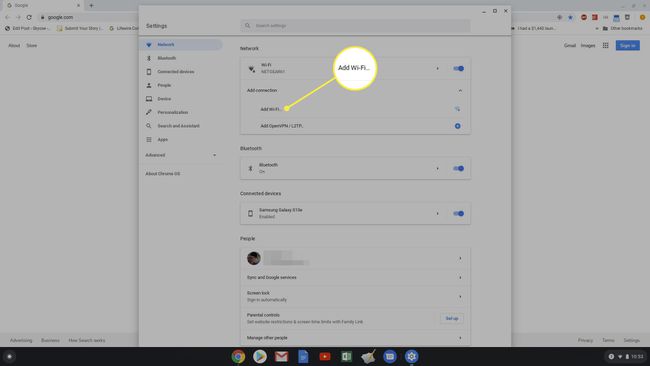
-
वाई-फाई नेटवर्क से जुड़ें पॉप-अप विंडो में, नेटवर्क का नाम टाइप करें एसएसआईडी फ़ील्ड, सुरक्षा फ़ील्ड में नेटवर्क सुरक्षा प्रकार, और पासवर्ड फ़ील्ड में पासवर्ड (नेटवर्क व्यवस्थापक द्वारा आपको प्रदान किया गया)। चुनते हैं जुडिये उस छिपे हुए नेटवर्क से जुड़ने के लिए।
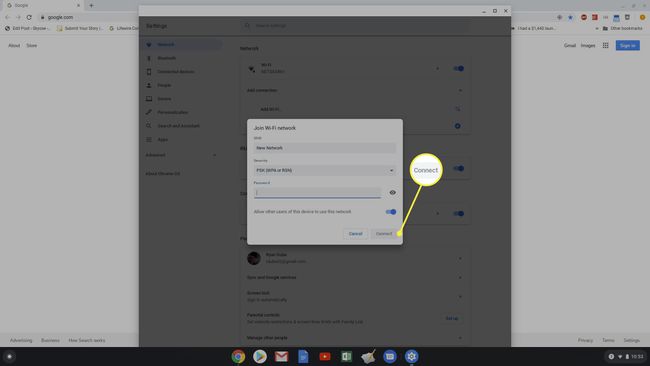
आप नेटवर्क स्क्रीन पर यह भी देखेंगे कि वीपीएन से कनेक्ट करने का एक विकल्प है। यह वाई-फ़ाई नेटवर्क नहीं है, लेकिन Chromebook पूरी तरह से सक्षम हैं किसी भी वीपीएन नेटवर्क से जुड़ना.
